국제 팀에서 일하든 간헐적으로 원격으로 동료 및 고객과 소통하든, 오디오 코멘테이션은 필수 도구입니다. 이를 통해 프로젝트 상태를 보다 효과적이고 명확하게 전달할 수 있습니다. 이 튜토리얼에서는 Adobe XD에서 인터랙티브 프로토타입을 위한 오디오 코멘트를 사용하는 방법을 보여드리겠습니다.
주요 인사이트
- 오디오 코멘테이션 기능은 프로젝트 상태에 대한 이해를 높입니다.
- 오디오 코멘트는 미리보기 중에 직접 녹음할 수 있습니다.
- 녹음된 MP4 파일은 컴팩트하고 쉽게 전송할 수 있습니다.
단계별 안내
먼저, 오디오 코멘테이션 기능을 사용하기 위해 최신 버전의 Adobe XD를 설치했는지 확인해야 합니다.
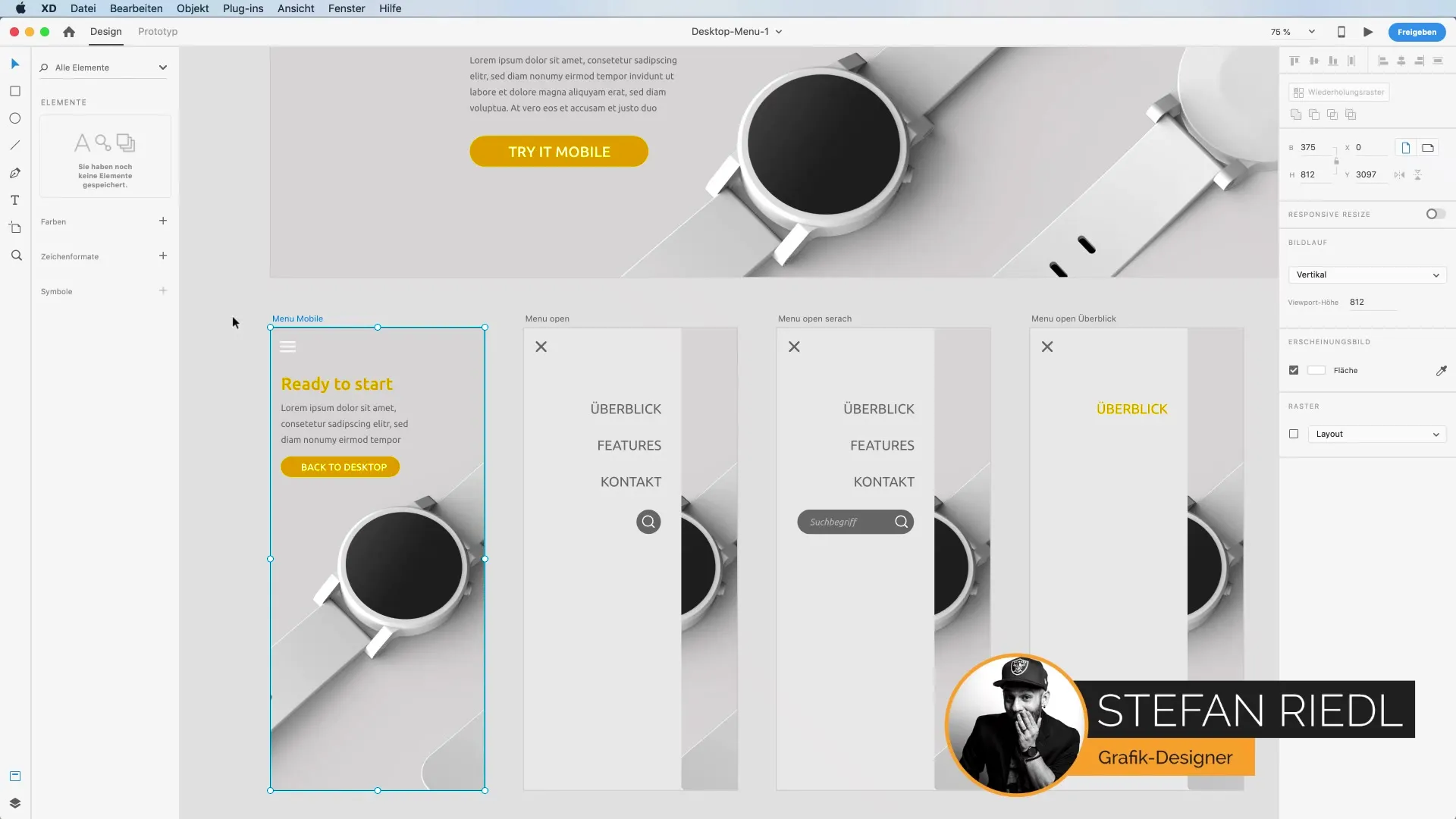
- Adobe XD를 시작하고 프로젝트를 선택합니다. 오디오 코멘트를 만들고자 하는 프로젝트를 엽니다. 새로운 프로젝트를 만들거나 기존 프로젝트를 열 수 있습니다. 디자인 작업을 진행할 때마다 필요한 변경 사항을 기록하여 나중에 팀에 전달하는 데 유용합니다.
- 미리보기 기능에 접근합니다. 오디오 코멘테이션을 사용하려면 프로젝트의 미리보기를 활성화해야 합니다. 상단 메뉴 바에서 미리보기 옵션을 클릭합니다. 여기에서 다양한 설정을 조정할 수 있는 드롭다운 메뉴를 볼 수 있습니다.
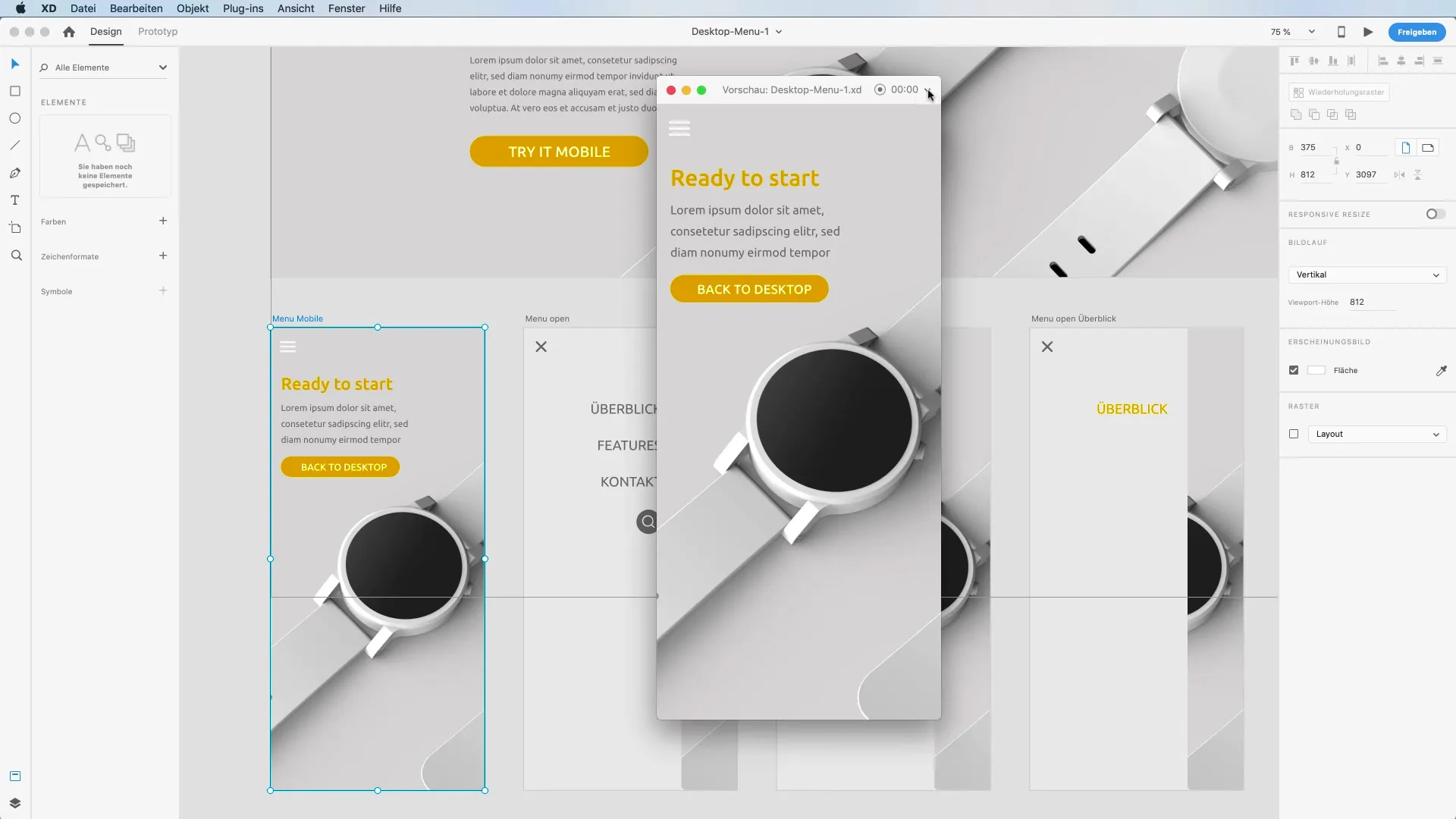
- 마이크 활성화. 이제 녹음을 위한 마이크를 활성화할 수 있는 옵션이 있습니다. "마이크 활성화" 체크박스를 선택합니다. 이는 녹음 중에 당신의 목소리가 들리도록 하는 데 필수적입니다.
- 코멘트 녹음. 마이크가 활성화되면 녹음을 시작할 수 있습니다. "녹음" 버튼을 클릭하여 디자인을 탐색하면서 변경된 사항을 자세히 설명하고 귀하의 생각과 귀중한 피드백을 제공하십시오.
- 디자인 변경 사항을 발표합니다. 변경 사항을 발표할 때는 명확하고 이해하기 쉽게 말하도록 합니다. 일반적으로 보여줄 변경 사항은 클라이언트에게 특별히 관심을 끌 수 있습니다. 예를 들어, "여기 우리가 지난번에 논의한 변경 사항이 있습니다."라고 말할 수 있습니다.
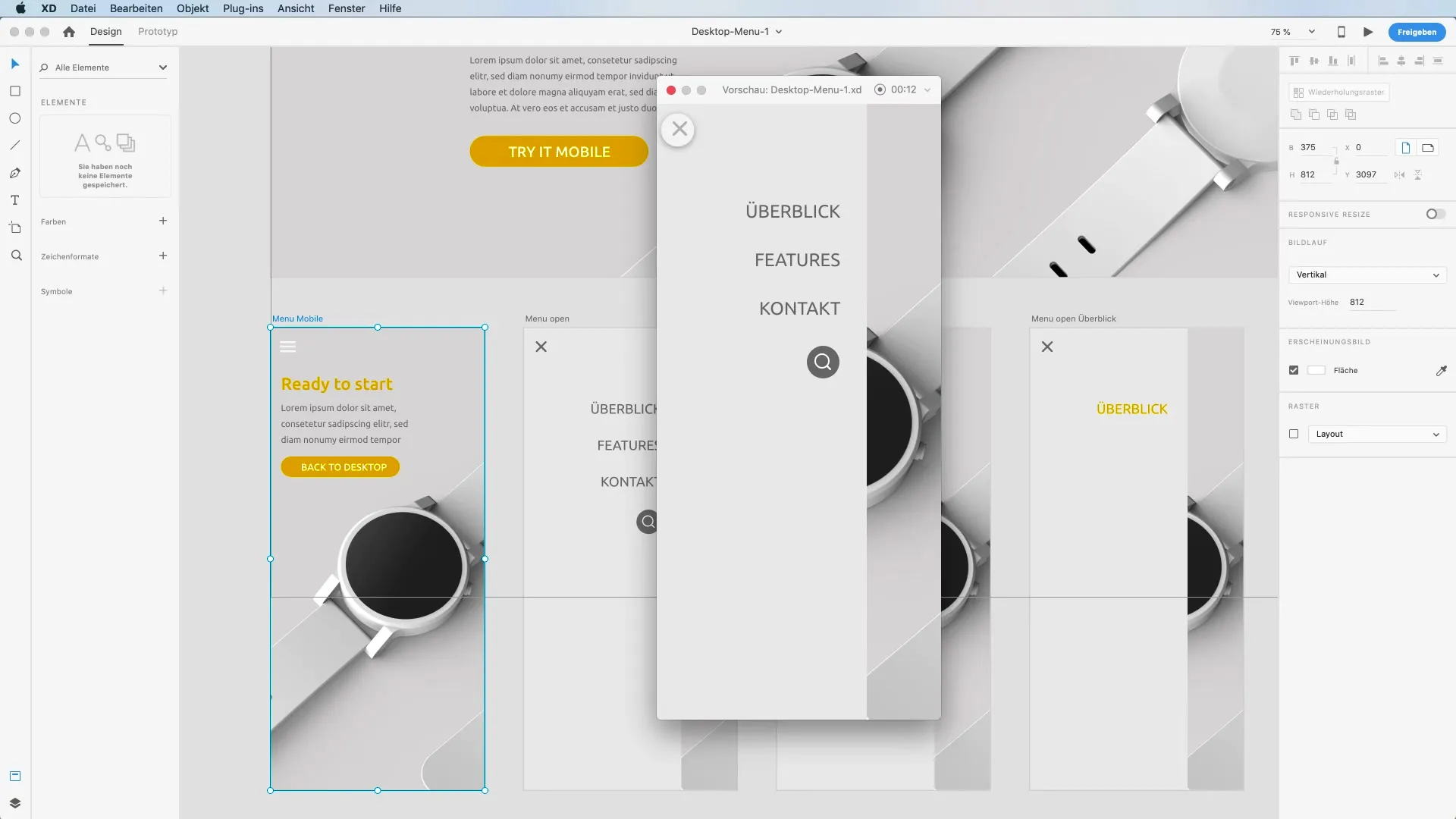
- 녹음 저장. 필요한 설명을 마친 후 녹음을 종료할 수 있습니다. 시스템은 귀하의 코멘테이션을 MP4 파일로 생성합니다. 이를 통해 클라이언트에게 쉽게 전달할 수 있습니다.
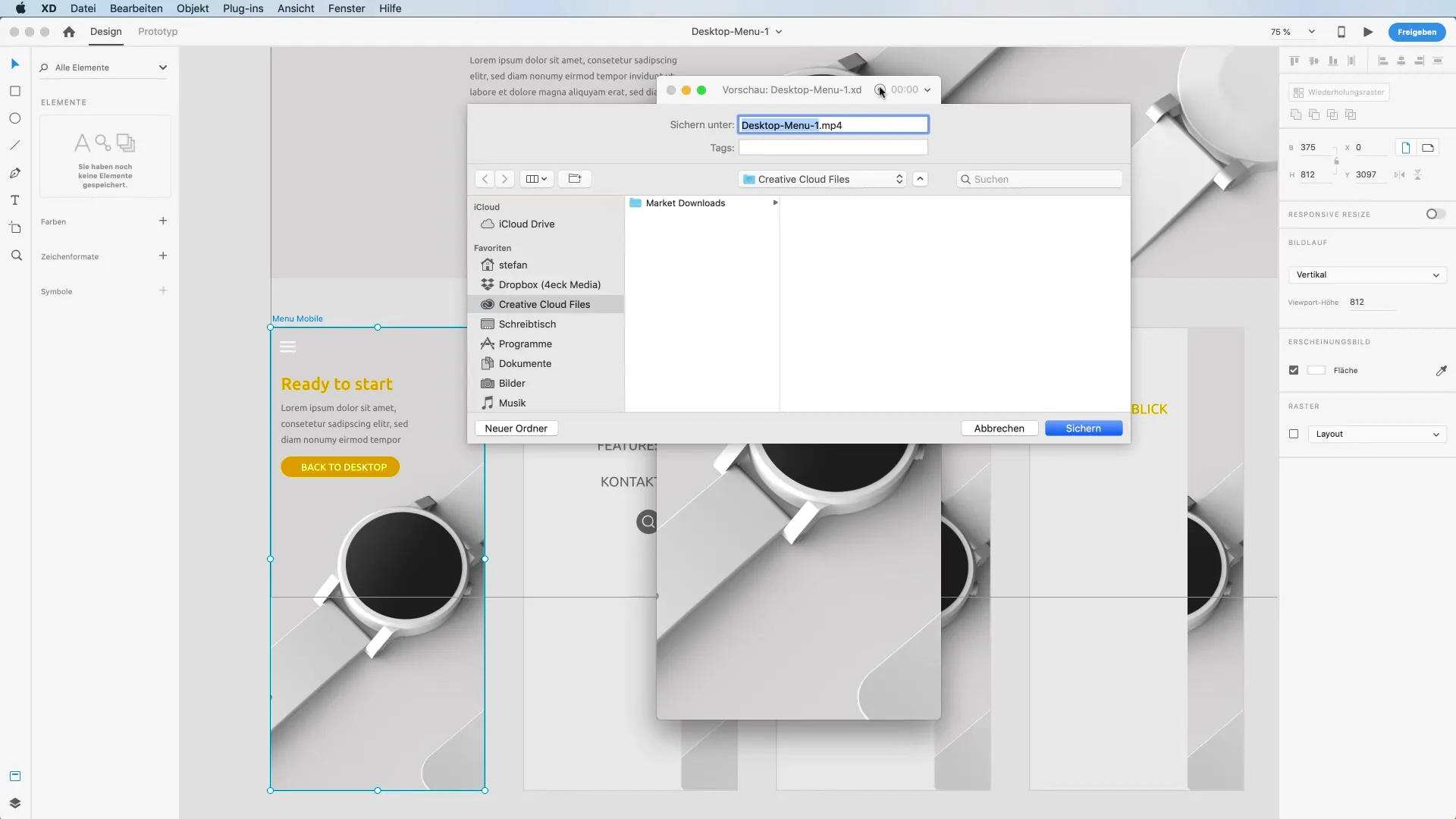
- 오디오 코멘트 전송. 이제 생성된 MP4 파일을 프로토타입 링크를 통해 고객이나 팀에 편리하게 전송할 수 있습니다. 이는 피드백을 받거나 모두가 같은 입장을 유지하는 데 매우 유용한 방법입니다.
요약 – Adobe XD에서 미리보기의 오디오 코멘테이션
이 튜토리얼에서는 Adobe XD에서 오디오 코멘테이션 기능을 사용하여 디자인을 인터랙티브하게 발표하는 방법을 배웠습니다. 이 기능은 프로젝트 상태를 명확하게 나타내기에 이상적이며, 특히 원격 팀에서 유용합니다.
자주 하는 질문
Adobe XD에서 오디오 코멘테이션을 어떻게 활성화하나요?미리보기에서 "마이크 활성화"를 클릭하여 오디오 코멘테이션을 활성화할 수 있습니다.
녹화된 파일의 형식은 무엇인가요?파일은 MP4 형식으로 저장되며 쉽게 전송할 수 있습니다.
오디오 코멘트를 팀에 어떻게 전송하나요?MP4 파일은 프로토타입 링크를 통해 이메일로 팀에 쉽게 전송할 수 있습니다.
오디오 코멘테이션은 어떤 용도에 적합한가요?오디오 코멘테이션은 분산 팀에서 협업하는 데 이상적이며 디자인 변경에 대한 명확한 설명을 제공합니다.


